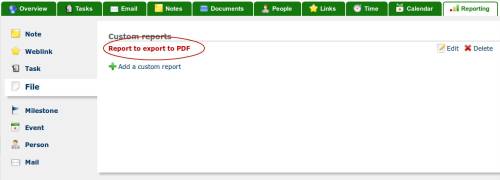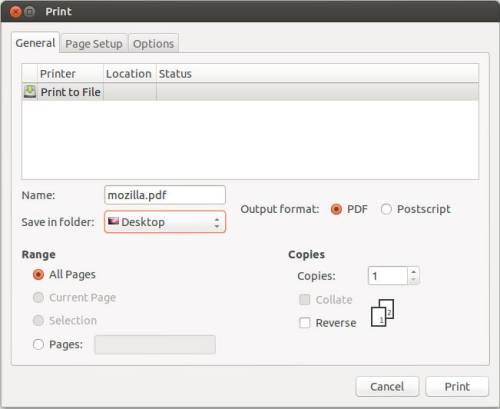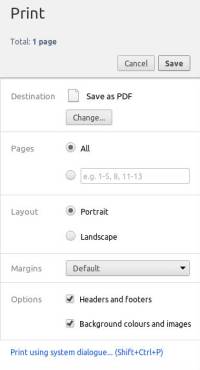Tabla de Contenidos
Exportar reportes a PDF
El Módulo de reportes se ha introducido para recuperar datos en forma de información.
Cómo funciona la exportación a PDF
Debido a las distintas codificaciones de idiomas y caracteres, recomendamos utilizar la opción de impresión nativa de su navegador. Lo primero que deberá hacer es dirijirse a Reportes, y seleccionar el reporte que desea ejecutar y exportar.
A continuación, seleccione la opción Vista de impresión. Ahora se abrirá una ventana nueva, y luego deberá seguir los pasos correspondientes a su navegador, tal como se muestra a continuación
Firefox
Debería aparecer una ventana emergente con las impresoras conocidas. En esta lista, deberá seleccionar “Print to file”, luego la carpeta de destino y el nombre del archivo nuevo (en la captura de pantalla de ejemplo, el destino es el escritorio y el nombre es mozilla).
Finalmente, para descargarlo, haga clic en Imprimir en la parte inferior de la ventana.
Google Chrome
Debería aparecer una ventana emergente que le muestra el reporte. En el panel de opciones de la izquierda, cuenta con varias opciones.
- Destino: haga clic en “cambiar” y seleccione “Guardar como PDF”
- Páginas: seleccione todas
- Diseño: Portarait o Landscape. Seleccione el que mejor se ajuste a su reporte
- Márgenes: seleccione Predeterminado
- Opciones: seleccione “Headers and footers” o “Backgroud colour and images”, según lo prefiera
Internet Exprorer
No se ha documentado aún.
Safari
No se ha documentado aún.
Opera
No se ha documentado aún.